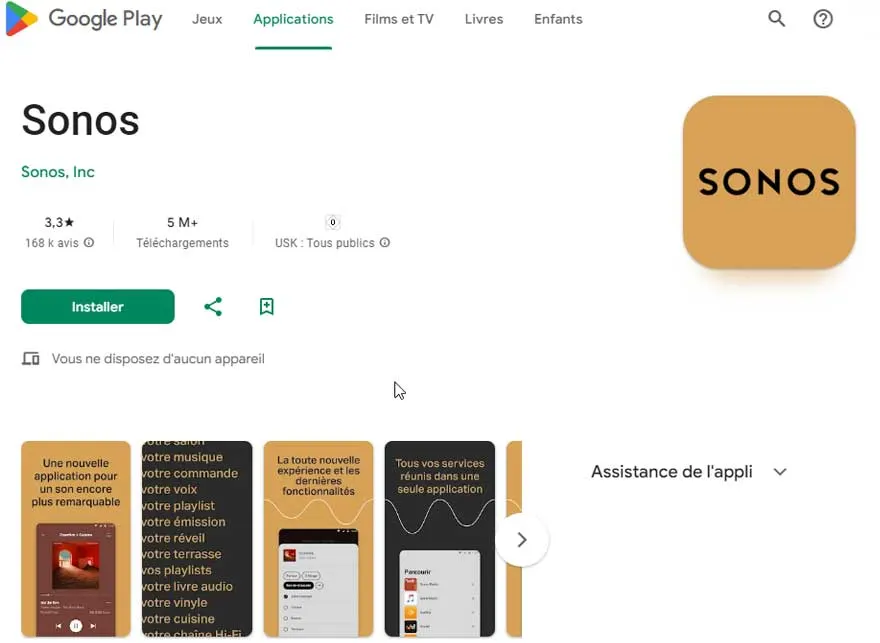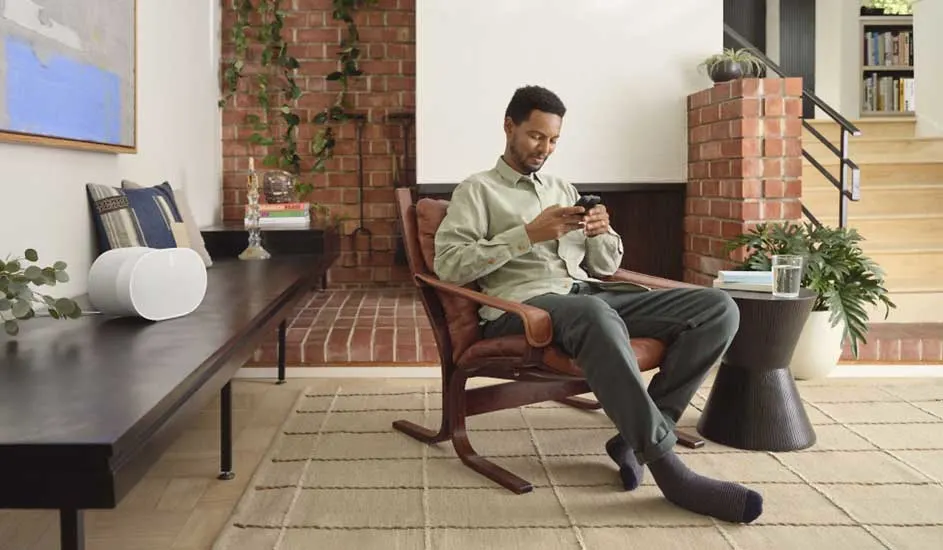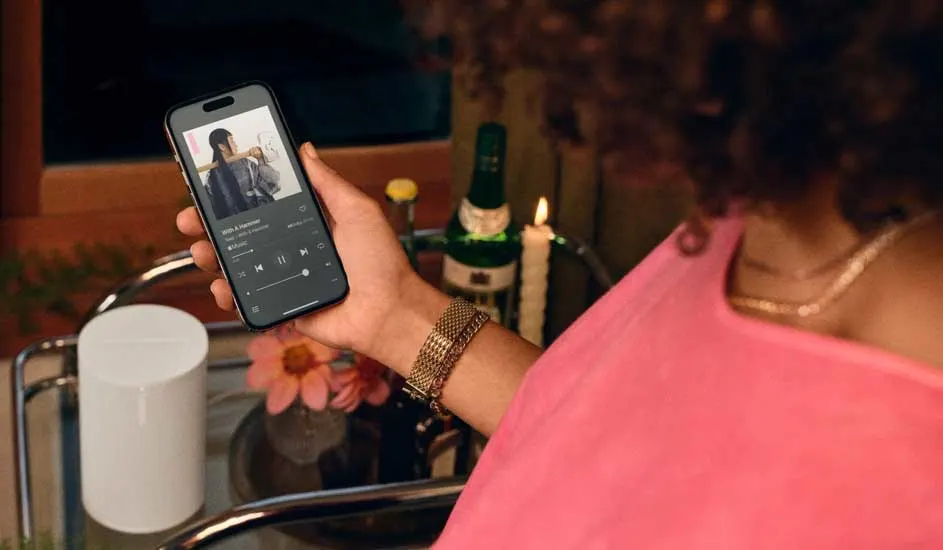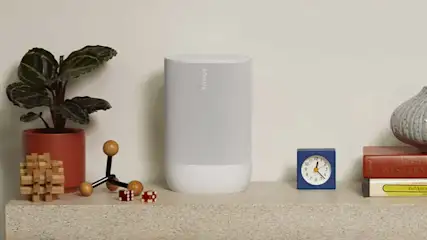L’installation d’une enceinte Sonos ne prend que quelques minutes si tu suis les bonnes étapes. Que tu utilises une Sonos One, Beam ou Roam, le processus est quasiment identique. De l’unboxing à la connexion Wi-Fi : on t’accompagne pas à pas pour t’assurer que chaque enceinte est bien configurée et intégrée à ton système existant.